
Sisukord:
- Autor John Day [email protected].
- Public 2024-01-30 08:47.
- Viimati modifitseeritud 2025-06-01 06:09.
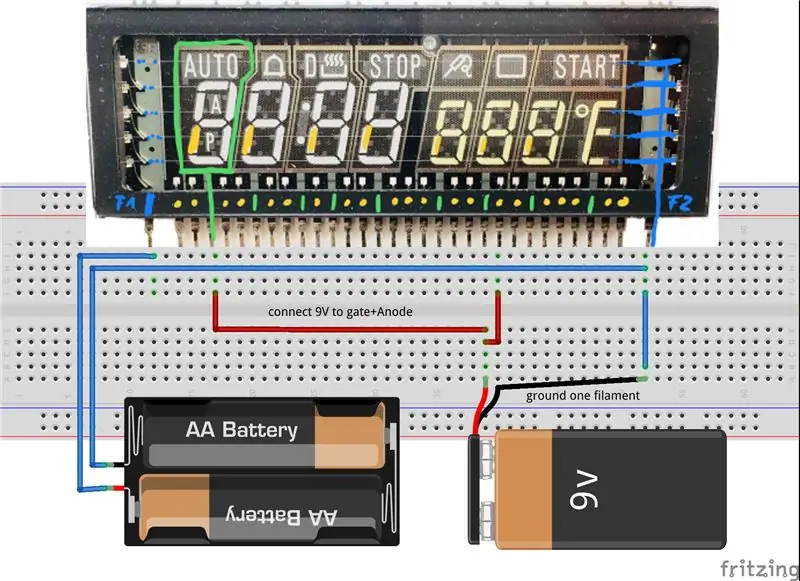

VFD - vaakumfluorestseerivaid displeid, omamoodi displeitehnoloogia dinosaurus, mis on endiselt päris kena ja lahe, võib leida paljudest vananenud ja tähelepanuta jäetud koduelektroonikaseadmetest. Kas viskame nad siis maha? Ei, me saame neid endiselt kasutada. See maksis natuke vaeva, kuid see on seda väärt.
Samm: tutvuge ekraaniga

VFD -l on 3 peamist osa
- hõõgniit (sinine)
- väravad (rohelised)
- fosforiga kaetud plaadid (kollased), mis süttivad elektronide tabamisel.
Elektronid liiguvad hõõgniidilt plaatidele, läbides väravaid. Selleks peab plaat olema hõõgniidist umbes 12-50 V positiivsem (negatiivsed elektronid tõmmatakse positiivse poole poole). Väravad lasevad elektronidel läbi lennata, kui nende pinge on plaatide lähedane. Vastasel juhul, kui väravatel on madal või negatiivne pinge, põrkuvad elektronid välja ja need ei jõua plaatideni, mille tulemuseks pole valgust.
Ekraani tähelepanelikult vaadates näete, et väravad (kirjavahemärgised metallplaadid) katavad mitu plaati (kuvarielemendid taga), nii et üks värav muudab mitut kuvaelementi. Ühele tihvtile on ühendatud ka hulk plaate. Selle tulemuseks on maatriks, mida tuleb käitada multipleksitud viisil. Lülitate ühe värava peale korraga ja lülitate sisse ka plaadid, mis peaksid selle värava all süttima, seejärel lülitage sisse järgmine värav ja mõned muud plaadid.
Ekraani testimiseks võite otsida hõõgniidi tihvte - tavaliselt kõige välimine - ja rakendada sellele 2 AA patareide abil umbes 3 V. Ärge kasutage kõrgemat pinget, see võib õhukesi hõõgniite juhtmeid puhuda. Siis muutuvad juhtmed nähtavaks punaste helendavate stribadena, te kasutasite palju pinget!
Seejärel rakendage väravale ja plaadile 9/12/18V (2x 9V patareid) (vaadake lihtsalt ekraani, kus on metallväravate tihvtid), see peaks kusagil ühe ekraanielemendi süttima.
Piltidel ühendasin (peaaegu) kõik väravad ja anoodid 12V -ga, see lülitab kõik sisse.
Tehke mõned märkmed selle kohta, milline tihvt kuvari segmendis süttib! Seda on vaja ekraani ühendamiseks ja programmeerimiseks.
2. samm: väljakutse 1: kõrgepinge

Nagu nägime teoorias, vajavad plaadid/väravad pinget 12-50 volti, et olla elektronide jaoks atraktiivsed ja saada fosforile hea valgustus. Tarbijaseadmetes võetakse see pinge tavaliselt põhitrafo lisaklapilt. Isetegijana pole sul lisakaartidega trafosid ja sa eelistad lihtsaid 5V USB -toite:)
Seejärel vajame multipleksitud maatriksekraani käivitamisel rohkem pinget, kui meie testist saadav ~ 12 V, sest kuvarisegmendid süttivad vaid varsti üksteise järel, mille tulemuseks on hämardav efekt (PWM -stiil suhtega 1: NumberOfGates). Seega peaksime seadma eesmärgiks 50 V.
Pinge tõstmiseks alates 5 V kuni 30 V … 50 V on mitmeid vooluahelaid, kuid enamik neist annab vaid väikese koguse energiat, näiteks mõned mA@50 V draiveri jaoks, mida ma näitan järgmistes etappides ja mis kasutab tõmbetakistusi, sellest ei piisa. Lõpuks kasutasin ühte närimispinge võimendusahelat, mille leiate Amazonist või eBayst (otsige "XL6009"), see muudab suure vooluga 5V ~ 35V, mis on piisavalt hea.
Seda XL6009 -põhist seadet saab takisti vahetamise abil väljastada ~ 50V. Takisti on piltidel tähistatud punase noolega. Samuti saate otsida XL6009 andmelehte, mis sisaldab vajalikku teavet väljundpinge arvutamiseks.
3. samm: väljakutse 2: hankige hõõgniit
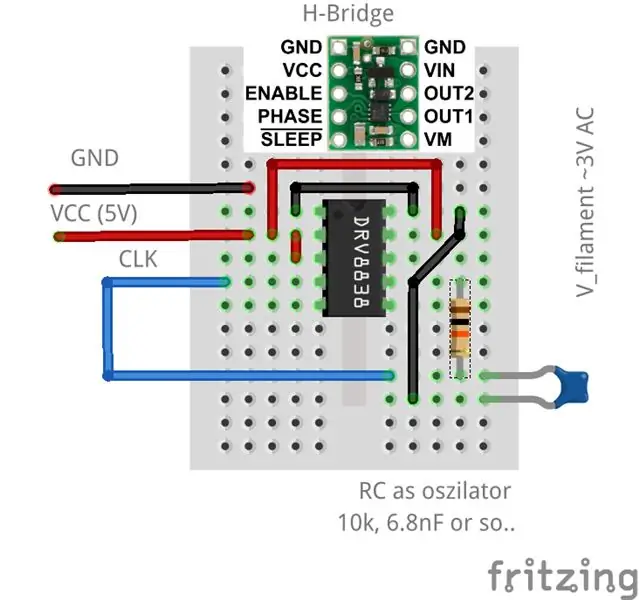
Hõõgniiti tuleb juhtida umbes 3 V pingega (oleneb ekraanist). Eelistatavalt vahelduvvool ja kuidagi teibitud keskele GND -le. Puh, 3 soovi ühes reas.
Jällegi oleks see algsetes seadmetes saavutatav trafo sakiga ja mingi Z -dioodühendusega GND -ga või kusagil veelgi kummalisemas kohas (näiteks -24V rööpaga)
Mõned katsed hiljem leidsin, et lihtne vahelduvpinge üle GND on piisavalt hea. Alalispinge, nagu 2 AA patareid, töötab samuti, kuid see tekitab heleduse gradiendi VFD ühelt küljelt teisele, need on mõned näited YouTube'is, kui otsite "VFD".
Minu lahendus
Vahelduvpinge saamiseks on see pinge, mis muudab selle polaarsust pidevalt, võin kasutada H-silla vooluringi. Need on robootikas väga levinud alalisvoolumootorite juhtimiseks. H-sild võimaldab muuta mootori suunda (polaarsust) ja ka kiirust.
Minu lemmik DIY elektroonika tarnija pakub väikest moodulit "Pololu DRV8838", mis teeb täpselt seda, mida ma tahan.
Ainus vajalik sisend on toide ja kellaallikas, nii et asi muudab polaarsust pidevalt. Kell? Selgub, et lihtne RC -element negatiivse väljundi ja PHASE -sisendi vahel võib selle asja jaoks toimida nagu ostsillaator.
Pilt näitab mootori juhi ühendamist VFD hõõgniidi vahelduvpinge tekitamiseks.
Samm: liides 5V loogikaga
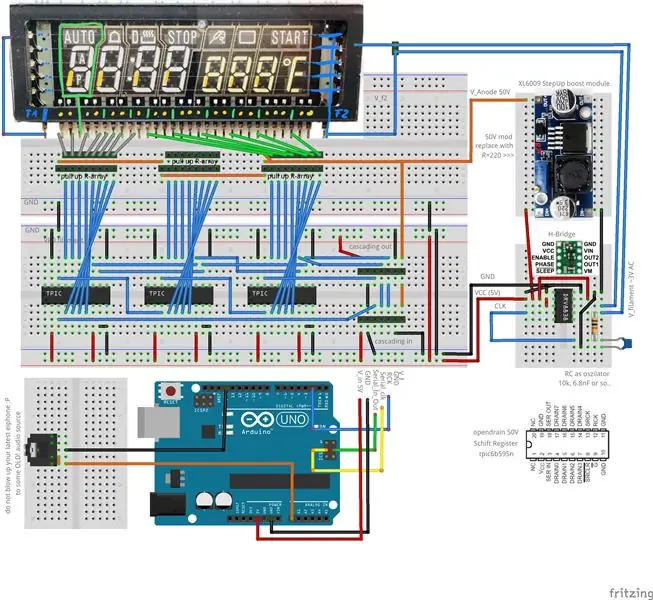
Nüüd saame kogu ekraani valgustada, suurepärane. Kuidas näidata ühte punkti/numbrit?
Peame iga värava ja anoodi teatud ajal ümber lülitama. Seda nimetatakse multipleksimiseks. Olen selle kohta siin mõnda muud õpetust näinud. Nt (https://www.instructables.com/id/Seven-Segment-Di…
Meie VFD -l on palju tihvte, neid kõiki tuleb juhtida erinevate väärtustega, nii et igaüks vajaks kontrolleri tihvti. Enamikul väikestel kontrolleritel pole nii palju tihvte. Nii et me kasutame vahetusregistreid sadama laiendajatena. Need ühendatakse kella, andmete ja valikuliiniga kontrolleri kiibile (ainult 3 tihvti) ja neid saab kaskaadida, et saada nii palju väljundnuppe kui vaja. Arduino saab kasutada oma SPI -d andmete tõhusaks seerianumbritesse edastamiseks nendele kiipidele.
Ekraani poolel on selleks ka kiip. "TPIC6b595" on avatud äravoolu väljunditega vahetuste register, mis käsitleb kuni 50 V pinget. Avatud äravool tähendab, et väljund jääb avatuks, kui see on seatud väärtusele TRUE/1/HIGH ja sisemine transistor lülitub aktiivselt madalale küljele FALSE/0/LOW. Kui lisate väljundtihvilt takisti V+ (50V), tõmmatakse tihvt selle pingetasemeni, kuni sisemine transistor ei tõmba seda alla GND -ni.
Ahel näitas nende nihkeregistrite kaskaade 3. Takistuste massiive kasutatakse tõmmatavatena. Vooluahel sisaldab ka hõõgniidi toitelülitit (H-silda) ja lihtsat pingevõimendit, mis hiljem tagasi lükati ja asendati plaadiga XL6009.
Samm: taseme mõõturi tegemine


Selleks kasutan Dot maatriksekraani, mis sisaldab 20 numbrit ja 5x12 pikslit numbri kohta. Sellel on 20 väravat, üks iga numbri kohta ja igal pikslil on plaaditihvt. Iga piksli juhtimiseks oleks vaja 60+20 individuaalselt juhitavat tihvti, nt. 10x TPIC6b595 kiibid.
Mul on ainult 24 juhitavat tihvti 3x TPIC6b595 -st. Seega ühendan hunniku piksleid ühe suurema taseme indikaatorpiksliga. Tegelikult võin iga numbri jagada neljaks, sest ma saan juhtida 20+4 tihvti. Ma kasutan 2x5 pikslit tasemeindikaatori sammu kohta. Nende pikslite tihvtid on kokku joodetud, tundub natuke kaootiline, kuid töötab:)
PS: leidsin just selle projekti, kus seda ekraani juhitakse piksliti.
6. samm: Arduino programmeerimine
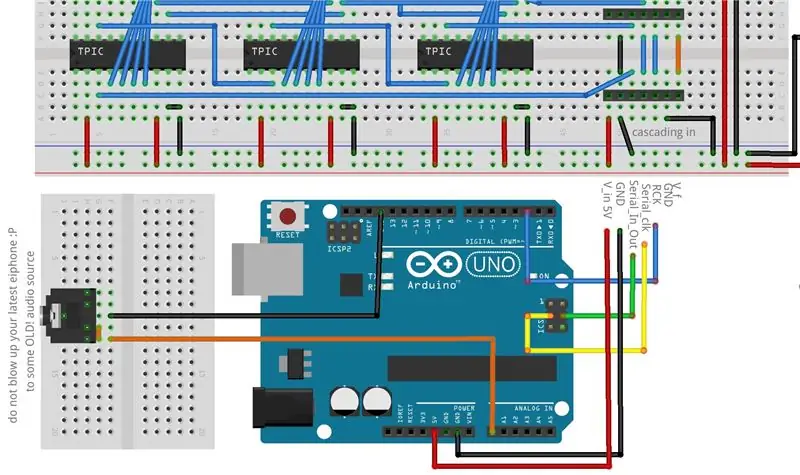
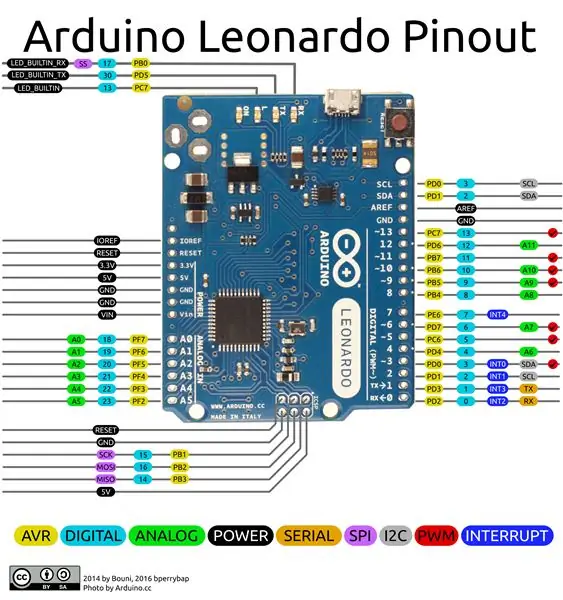
Nagu mainitud, ühendatakse vahetuste register riistvara SPI -ga. Leonardo pinout diagrammil (Arduino pilt) nimetatakse tihvte "SCK" ja "MOSI" ning need näevad lillad välja. MOSI tähistab MasterOutSlaveIn, seal on kuupäev järjestatud.
Kui kasutate mõnda muud Arduinot, otsige pistikdiagrammist SCK ja MOSI ning kasutage neid tihvte. RCK -signaali tuleks hoida tihvti 2 juures, kuid seda saab ümber paigutada, kui seda ka koodis muudetakse.
Eskiis käivitab katkestusteenusena AD -muunduri pingel A0. Seega loetakse AD väärtusi pidevalt ja lisatakse globaalsele muutujale. Pärast mõningaid näitu määratakse lipp ja põhisilmus võtab reklaamiväärtuse üles, muudab selle tihvtiks, mida teeb, ja teisaldab selle SPI -le TPIC6b -ks. Ekraani värskendus tuleb silmuse kohal üle kõigi numbrite/väravate ja jälle sellise kiirusega, et inimsilm ei näeks seda virvendamas.
Täpselt selline töö, mille jaoks Arduino tehti:)
Siit tuleb minu taseme mõõturi ekraani kood …
github.com/mariosgit/VFD/tree/master/VFD_T…
Samm: PCB



Tegin selle projekti jaoks paar trükkplaati, et oleks kena ja puhas ehitus. See trükkplaat sisaldab teist pingevõimendit, mis ei andnud piisavalt energiat, nii et ma ei kasutanud seda siin ja süstisin 50 V vooluvõrgust XL6009.
Keeruline osa on VFD lisamine, kuna neil võib olla igasuguseid kujundeid, proovisin VFD -pistiku osas PCB -d mõnevõrra üldiseks muuta. Lõpuks peate välja selgitama oma ekraani pistiku ja ühendama juhtmestiku ning lõpuks programmi koodi natuke muutma, et kõik sobiks kokku.
PCB on saadaval siin:
Soovitan:
DIY LED helitaseme indikaator: 5 sammu

DIY LED -helitaseme indikaator: see juhend annab teile teekonna luua oma helitaseme indikaator, kasutades Arduino Leonardo ja mõnda varuosa. Seade võimaldab teil oma heliväljundit visualiseerida, et näha oma audiovisuaali seisundit ja reaalajas. See on
Valgusesse suunatud robotpea. Taaskasutatud ja taaskasutatud materjalidest: 11 sammu

Valgusesse suunatud robotpea. Ringlussevõetud ja taaskasutatud materjalidest: kui keegi mõtleb, kas robootika võib tulla tühja taskuga, võib see juhend anda vastuse. Taaskasutatud samm -mootorid vanast printerist, kasutatud pingpongi pallid, küünlad, kasutatud balsa, traat vanast riidepuust, kasutatud emailitud traat
Heli/helitaseme indikaator: 10 sammu

Heli/helitaseme indikaator: Selles projektis näitan teile, kuidas operatsioonivõimendeid kasutades lihtsat helitaseme indikaatorit luua. Märkus. Küsimuste esitamiseks külastage palun minu saiti aadressil Küsi asjatundjalt. Abistavad lisavideod: Simuleeritud vooluahela seadistamine leivalaual (proto
Ümbritseva helitaseme tundlik jõulupuu: 5 sammu
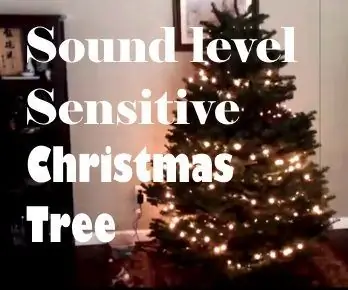
Ümbritseva helitaseme tundlik jõulupuu: kas soovite jõulupuu, mis reageerib teie elutoa ümbritsevale helitasemele? Kuidas oleks lood ühega, mis süttib teie lemmik jõululaulu taktis, ilma et oleks vaja kuusele ise helisisendit käitada? Kuidas oleks puuga, mis reageerib
Helitaseme indikaatori loomine: 4 sammu

Helitaseme indikaator: Helitaseme indikaator on seade, mis näitab helitaset, helendades LED -e heli amplituudi suhtes. Selles juhendis juhendan teid looma oma helitaseme indikaatori koos LM3915 IC ja mõne LED -iga. Värviliste LED -ide abil saame
